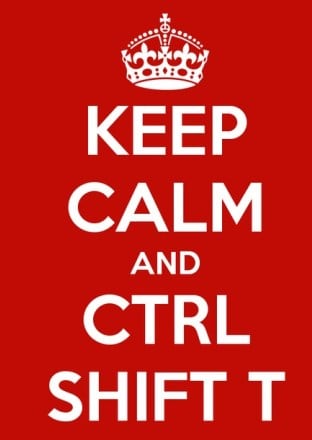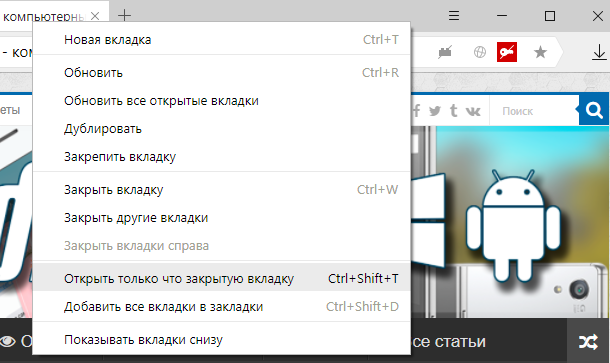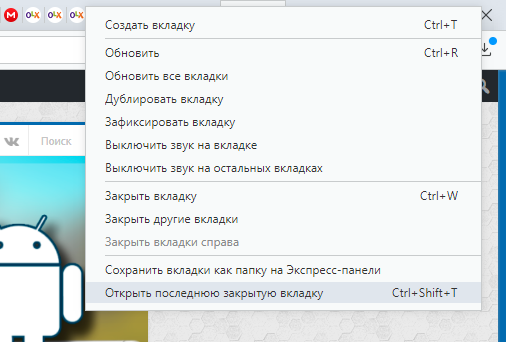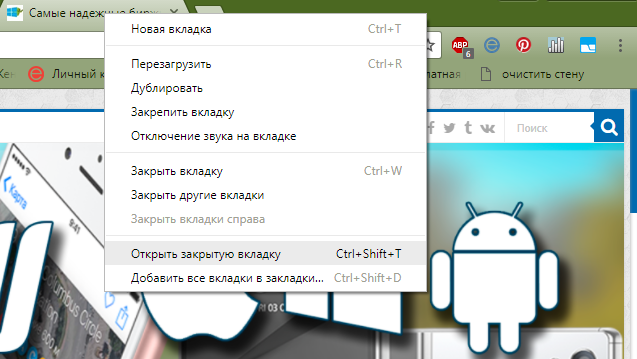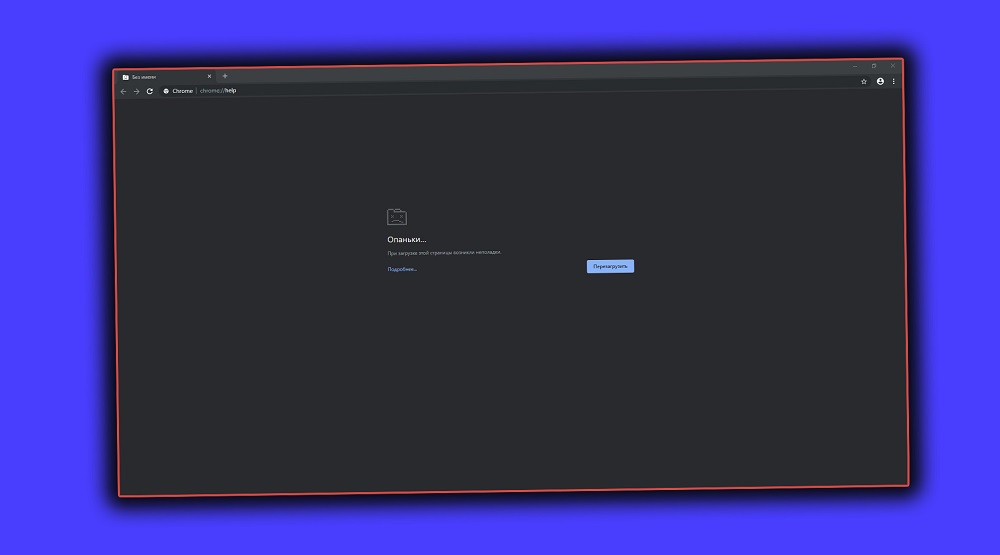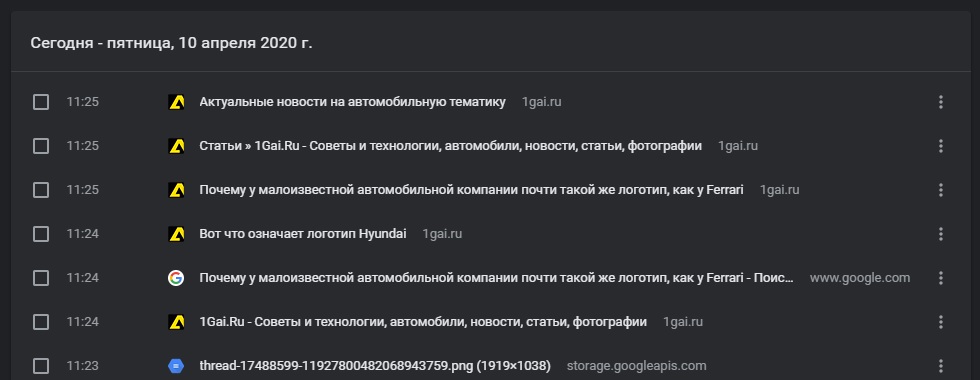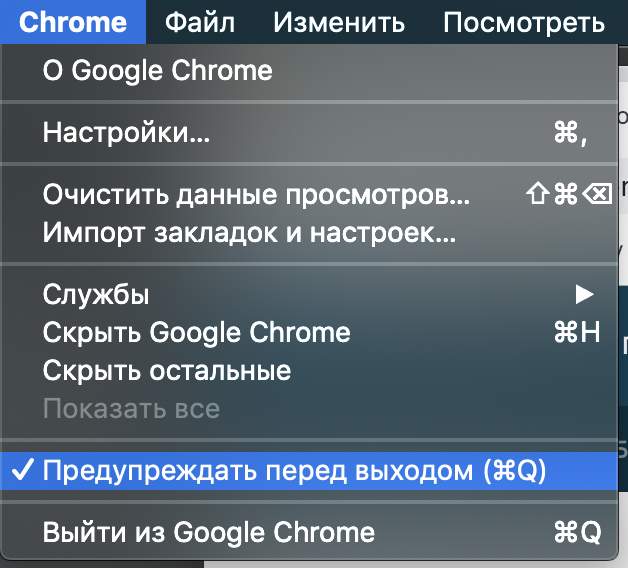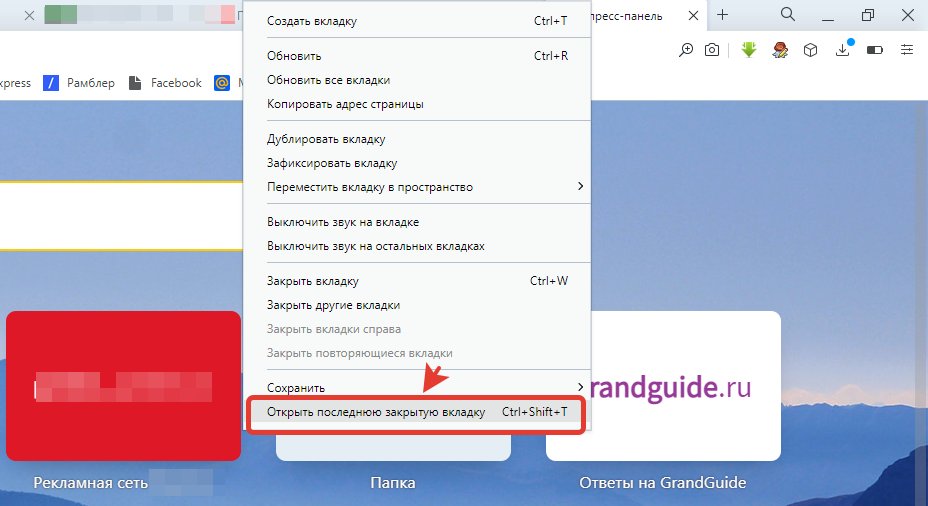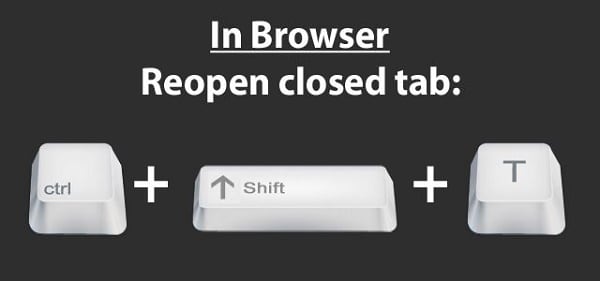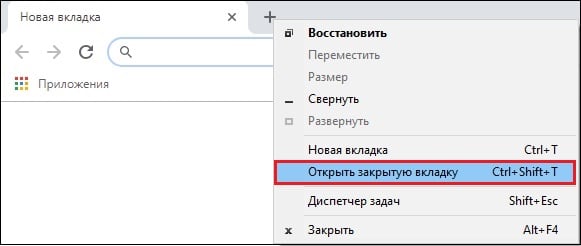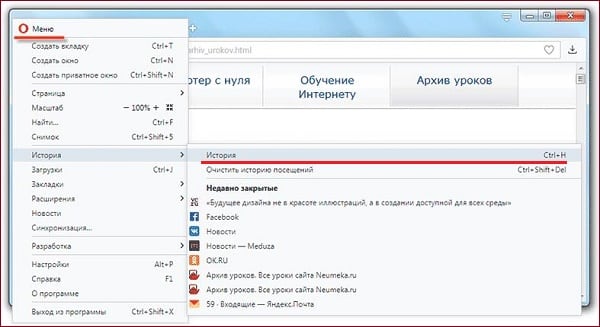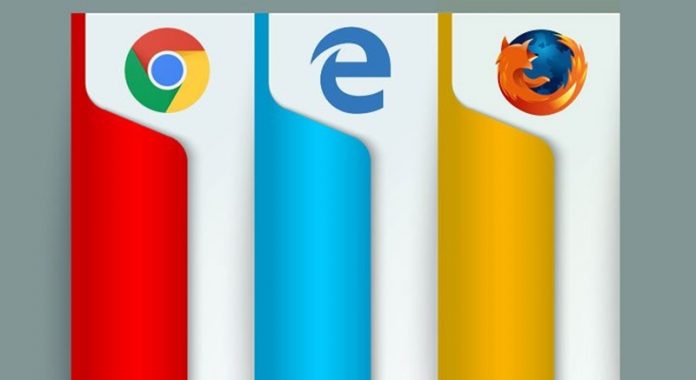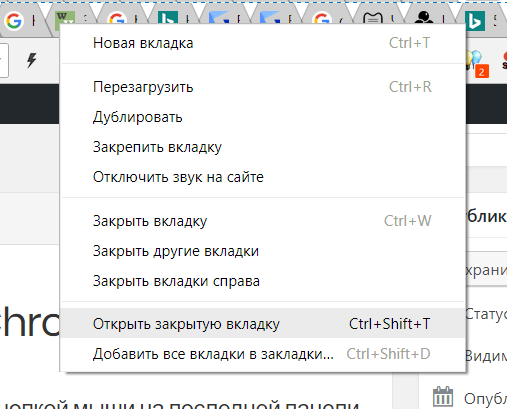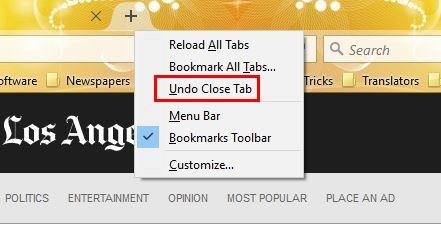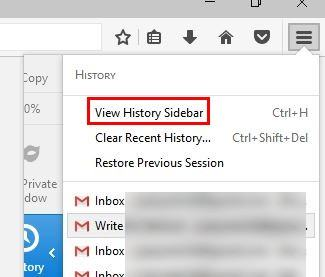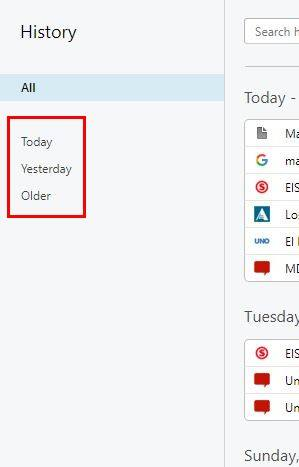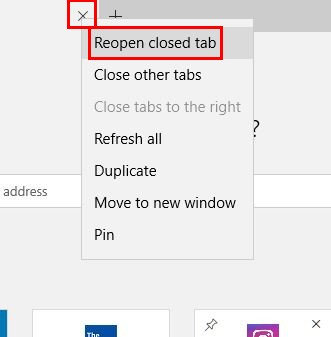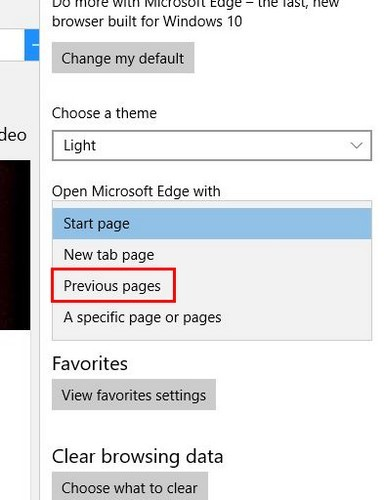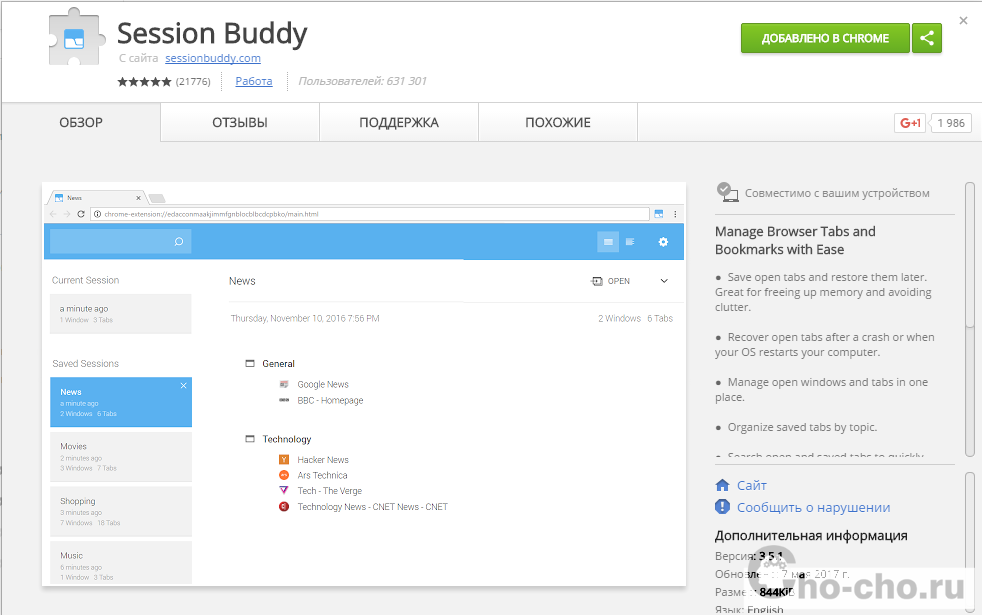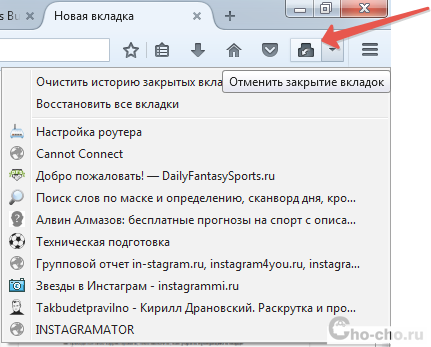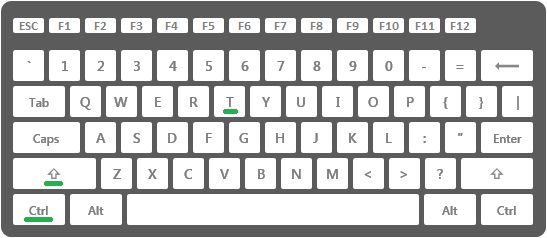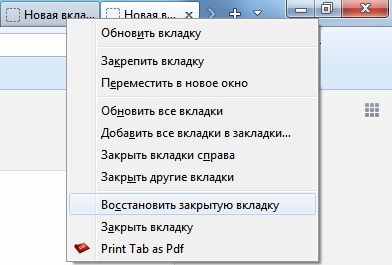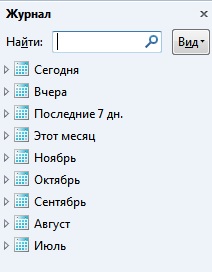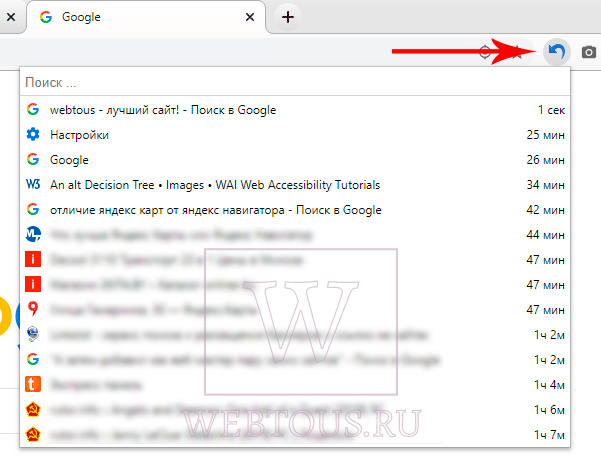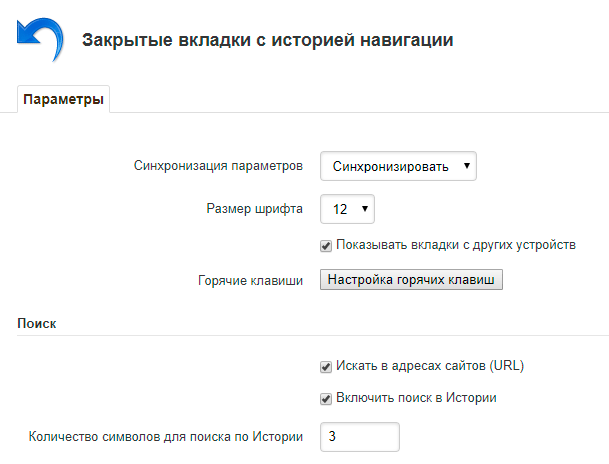Как открыть вкладку которую случайно закрыл
Как открыть вкладку которую случайно закрыл
Восстанавливаем только что закрытую вкладку в браузере
Представьте себе, что вы ищете в интернете очень важный материал, уже просмотрели огромное количество сайтов, прыгаете по ссылкам с одного ресурса на другой, открыта гора вкладок, и вот наконец-то вы находите то, что вам нужно, но пытаясь навести порядок в своем браузере и закрывая ненужные вкладки, вы закрываете и ту, на которой был тот самый долгожданный материал, который вы так долго искали. Тем самым возникает вопрос, как открыть закрытую вкладку в Опере, Мозиле, Internet Explorer, Google Chrome и в других браузерах без просмотра истории.
Не имеет значение, какой у вас браузер, потому что данная функция есть во всех популярных браузерах. Также мы рассмотрим вариант, как восстановить закрытую вкладку из истории, но этот вариант мы будет использовать в последнюю очередь.
Мне вчера написали этот вопрос на почту — как открыть вкладку, которую закрыл случайно, после чего я посмотрел, что данная тема обсуждалось в одном моем видео, но не очень подробно. Надо исправить этот нюанс, чем сейчас и займусь.
Открываем только что закрытую вкладку клавишами Ctrl + Shift + T
Для начала вы должны знать, что все современные браузеры предусмотрели вариант события, который я рассказал выше, а именно быстрое восстановление случайно закрытой вкладки. Для восстановления закрытой вкладки вы должны использовать сочетание клавиш «Ctrl» + «Shift» + «T». Для тех кто не нашел эти клавиши у себя на клавиатуре, вот вам подсказка:
Нажав эти три клавиши, вы дадите команду браузеру восстановить последнюю из закрытых вкладок. При нажатии этой комбинации повторно, откроется предпоследняя закрытая вкладка и так далее.
Если вы еще не приучили себя пользоваться горячими клавишами, то можете нажать правой кнопкой мыши на область, где размещаются вкладки или на любую вкладу и выбрать «Открыть закрытую вкладку»:
А что делать, если нужная вкладка была закрыта уже давно и вы хотите вернуться к странице, которую открывали, например, три дня назад? В этом случае вам поможет история посещений браузера.
Как посмотреть историю в браузерах
Данную тему я уже обсуждал на блоге и опубликовал отдельные записи для разных браузеров, в которых рассматривал этот вопрос подробно (ниже будет краткое описание, если надо увидеть наглядно, то перейдите по ссылке нужного вам браузера): Internet Explorer, Mozilla Firefox, Opera, Yandex и Google Chrome.
История (или журнал) браузера открывается сочетанием клавиш «Ctrl» + «H» или «Ctrl» + «Shift» + «H». Кроме того, просмотреть историю посещений можно через меню браузера. Давайте рассмотрим, как это делается в наиболее распространенных браузерах:
Internet Explorer. В правом верхнем углу найдите кнопку с изображением звездочки и нажмите на нее. Откроется окно с тремя вкладками: «Избранное», «Веб-каналы» и «Журнал». Нас интересует последняя. Переходим на эту вкладку. Все посещенные нами страницы можно рассортировать удобным для вас способом, кликнув по полю с треугольником. Затем выбираем тот сайт, который нам нужен и щелкаем по его названию левой кнопкой мыши.
Google Chrome. В правом верхнем углу найдите кнопку настройки и управления Google Chrome, нажмите на нее и в раскрывшемся списке найдите пункт «История» и нажмите на него. В браузере откроется отдельная вкладка «История», в которой в хронологическом порядке перечислены все ваши посещения интернет — ресурсов. Выбираете нужную страницу и переходите, как по обыкновенной ссылке.
Если вы не помните точную дату посещения сайта, или список ваших посещений настолько велик, что искать в нем нужную страницу не представляется возможным и удобным, то можете воспользоваться поиском. Справа вверху в этой вкладке есть кнопка «Искать в истории», а слева от нее поле, в котором вы можете ввести название сайта и, нажав на кнопку поиска, найти необходимый сайт в списке.
Opera. Слева вверху нажмите на кнопку с надписью «Opera». Из раскрывшегося списка выберите пункт «История». Откроется дополнительная вкладка, подобная той, что мы уже видел в Google Chrome. Здесь также представлен список посещенных страниц в хронологическом порядке и также присутствует форма для поиска страниц в истории, только находится она здесь слева от списка посещенных сайтов.
Mozilla Firefox. В верхней правой части браузера под кнопкой его закрытия нажмите на меню браузера и найдите в раскрывшемся списке изображение часов с надписью «Журнал». Нажмите на нее. Откроется панель, в низу которой нам нужно нажать кнопку «Показать весь журнал».
Перед нами окно «Библиотека». В основной ее части находится список посещенных страниц, а слева мы можем выбрать период, за который выводится история посещения. Также вверху окна имеется форма для поиска необходимых вам страниц.
Yandex. Возле кнопки «Закрыть» в верхней правой части браузера находится кнопка меню. Нажав на нее, выберите из списка:
Откроется новая вкладка, подобная вкладкам истории Google Chrome и Opera. В центральной части хронологически построенный список посещенных сайтов, а справа форма для поиска по журналу.
Теперь вы знаете, как открыть закрытую вкладку в браузере, которую вы закрыли случайно и также можете найти нужный сайт в истории вашего браузера. Принцип просмотра истории посещений в браузерах одинаков, а навигация по списку посещенных страниц легка и удобна, поэтому не бойтесь случайно закрыть нужную страницу, потому что журналы браузеров всегда помогут вам восстановить потерянные данные.
Как открыть закрытую вкладку
А у вас бывали ситуации, когда в вашем браузере было открыто несколько вкладок, и вы случайно закрывали одну из них, а потом, спохватившись, понимали, что не помните адрес веб-страницы закрытой вами вкладки? Влияние «человеческого фактора», различных случайностей и просто сбоев довольно велико, при этом современные браузеры обладают встроенными инструментами, позволяющими легко восстановить закрытую вами вкладку. В этом материале я расскажу, какими способами можно восстановить закрытую ранее вкладку в различных веб-обозревателях.
Как открыть случайно закрытую вкладку сочетанием клавиш
Создатели современных браузеров Яндекса, Хром, Мозиллы и Оперы учли возможность случайного закрытия вкладок, встроив в свои продукты различный инструментарий для их восстановления. В частности, одним из таких способов является нажатие на сочетание клавиш Ctrl+Shift+T (английская), после чего закрытая ранее вкладка вновь появится на экране.
При этом указанная комбинация клавиш одинакова на различных браузерах, работающих под ОС Виндовс (кроме стоящего особняком браузера «Safari», на котором необходимо нажать на «Ctrl+Z»).
В случае работы с Mac OС, необходимая комбинация клавиш будет выглядеть как CMD+Shift+T.
Если после открытия вашей ранее закрытой вкладки вы опять нажмёте на Ctrl+Shift+T, то откроется предпоследняя вкладка. Продолжая нажимать на указанные клавиши, вы сможете открыть практически все ранее закрытые вкладки (на данном сеансе). Если вы пользуйтесь Яндекс браузером и вам нужно добавить закладку, тогда вам необходимо ознакомиться со статьёй по ссылке.
Также следует учесть, что способ с задействованием упомянутых клавиш работает только с условием, что на вашем браузере осталась открытой хотя бы одна вкладка. Если вы полностью закрыли ваш браузер, а потом попытались открыть ранее закрытую вкладку с помощью Ctrl+Shift+T, то это вам не удастся, так как браузер при своём закрытии очищает список использованных ранее вкладок.
Открываем последнюю закрытую страницу в Яндекс, Опера и Хром браузерах
Кроме рассмотренной мной комбинации клавиш, есть также другие возможности открыть последнюю закрытую страницу в браузере. Рассмотрим их на примере популярных браузеров.
Google Chrome
Рассмотрим альтернативные возможности восстановить закрытую вкладку в Хром. Для этого необходимо сделать следующее:
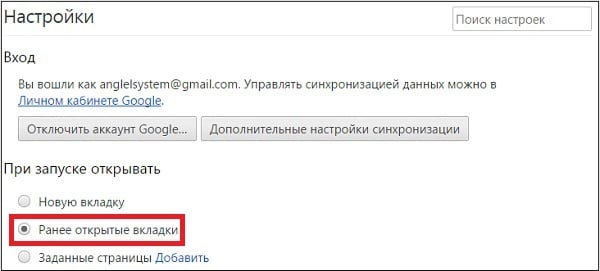
Firefox
В браузере «Мозилла» чтобы восстановить закрытые вкладки выполните следующее:
Opera
В браузере «Opera» выполните следующее:
Yandex
Работа с закрытыми вкладками в «Опера» и Яндекс по сути не отличается от работы с браузером Хром, так как в работе данных браузеров (и браузера Хром) используется схожее ядро «Chromium». Используйте описанные выше советы (в частности, с использованием Ctrl+Shift+T и «История» для восстановления закрытых ранее вкладок).
Internet Explorer
Наведите курсор на любую открытую вкладку, выберите правую клавишу мыши, и в появившемся меню выберите «Повторно открыть закрытую вкладку». Также возможно использовать «Журнал» и другие аналоги методов, описанных выше.
Заключение
В данной статье были перечислены различные способы того, как восстановить закрытую прежде вкладку на примере популярных браузеров. Обычно для осуществления этого будет достаточно сочетания клавиш Ctrl+Shift+T. Если же вам необходимо открыть какую-то более раннюю вкладку, то можно воспользоваться журналом браузера или вспомогательными расширениями, быстро решив указанную задачу.
Как открыть последнюю закрытую вкладку
Часто бывают ситуации когда случайно закроешь вкладку в браузере, а потом понимаешь что она была нужная. Для этого и была придумана возможность открыть последнюю закрытую вкладку.
В этой статье мы рассмотрим как открыть последнюю закрытую вкладку разными способами, а именно открыть закрытую вкладку сочетанием клавиш и более простой способ с помощью истории браузера. А также покажем как можно открыть последнюю закрытую вкладку с помощью расширения для браузера.
Как открыть закрытую вкладку комбинацией клавиш
Открыть закрытую вкладку можно несколькими способами, здесь же мы рассмотрим самый простой и надежный способ. А именно открыть закрытую вкладку сочетанием клавиш.
Во всех браузерах для Windows этот способ аналогичный. Вам нужно нажать всего комбинацию клавиш Ctrl+Shift+T. После это комбинации будет восстановлена последняя закрытая вкладка.
Если же Вы пользуетесь операционной системой Mac OS, тогда Вам стоит использовать сочетание клавиш Cmd+Shift+T.
Как открыть недавно закрытую вкладку
В этом же случае способ открытия последней закрытой вкладки также похожий для всех браузеров под управлением операционной системы Windows.
Этот способ работает только с последними закрытыми вкладками в браузере.
Как открыть закрытую вкладку в Яндексе
Как открыть закрытую вкладку в Опере
Как открыть закрытую вкладку в Хроме
Как открыть закрытую вкладку в Мозиле
Как посмотреть историю посещений сайтов
Самым надежным способом является использование истории посещения сайтов. История посещения сайтов сохраняется во всех браузерах за исключением режима инкогнито или же приватного режима.
Как восстановить закрытую вкладку в Яндексе
Как восстановить закрытую вкладку в Опере
Есть возможность посмотреть историю посещения сайтов более старую. Это значит что Вы сможете открыть сайты, которые закрыли не только что, а например несколько дней раньше.
Как восстановить закрытую вкладку в Хроме
Как открыть последнюю закрытую вкладку помощью расширений браузера
Если же это у Вас бывает часто, рекомендуем использовать расширения для браузеров. Такие расширения работают на браузерах Chrome, Opera и Mozila Firefox. Если Вы пользуетесь одним из этих браузеров то следующие расширения для Вас.
Undo Closed Tabs Button
После установки расширения по ссылке ниже Вы сможете использовать его для того чтобы открыть только что закрытую вкладку всего одним нажатием.
Как восстановить закрытые вкладки после случайного выхода из Chrome?
Закрыли браузер? Вы все еще можете восстановить ваши вкладки.
Наверняка вы уже поняли, о чем пойдет речь. Почти каждому из нас знакомо чувство негодования, когда случайным щелчком мыши вы закрываете окно браузера, а вместе с тем и все 42 вкладки, которые вам, конечно же, нужны. И когда вы, в надежде на лучшее, нажимаете кнопку «Восстановить», вы получаете… ничего. В такие моменты хочется опустить руки, кинуть все к чертям и сказать «пока» своей работе.
К счастью, сотрудники Google позволили относительно легко восстановить то, над чем вы работали. Если первый и самый очевидный инструмент (о котором мы написали выше) по неведомой причине не сработал, можно воспользоваться сторонними утилитами и расширениями, чтобы защитить свои данные от возможного сбоя браузера или неосторожного действия.
Ниже мы расскажем вам о нескольких способах восстановить вкладки после закрытия браузера.
Способ 1. Проверьте свою историю Chrome
Когда вы снова откроете Chrome, нажмите на меню с тремя точками в верхнем правом углу и выберите «История». В разделе «Недавно закрытые» вы должны увидеть несколько ранее открытых вами сайтов. Вы можете открыть всю историю, пролистать ее и найти те ссылки, которые были случайным образом закрыты. В этом разделе будут перечислены все сайты, на которые вы заходили. И вы сможете легко восстановить доступ к нужным из них, если, конечно, запомнили все названия.
Способ 2. Активируйте функцию «Ранее открытые вкладки»
Зайдите в браузер и откройте Настройки. Прокрутите вниз до раздела «Запуск Chrome» и активируйте строчку «Ранее открытые вкладки». Хотя это не убережет вас от возможных сбоев в работе приложения и уничтожения ранее открытых вкладок, это быстрый и простой способ поддерживать активное рабочее пространство: несколько вкладок явно лучше, чем стопка окон друг на друге.
Способ 3. Используйте комбинацию клавиш
Запомните горячие клавиши, которые упростят вашу работу в браузере. Эти простые сочетания могут повторно запустить случайно закрытые вкладки.
Нажмите CTRL + Shift + T на ПК и Command + Shift + T на Mac.
Конечно, они не откроют вкладки, которые исчезли из истории браузера, но быстро восстановят то, что вы могли случайно закрыть.
Способ 4. Не закрывайте браузер слишком рано
Если вы периодически по неосторожности закрываете окно браузера на вашем Mac, то активируйте функцию «Предупреждать перед выходом» (в меню Chrome) и используйте Command + Q для выхода. После этого система потребует повторить комбинацию, что снизит вероятность того, что вы потеряете важные вкладки.
Способ 5. Установите расширения или примерьте на себя роль айтишника
Если с вашими вкладками регулярно происходит что-то неладное, есть много расширений, которые помогут вам организовать и сохранить открытые сайты. Наш фаворит – « Session Buddy ». Эта программа будет выручать вас гораздо чаще, чем вы сможете посчитать.
Еще один способ спасти вкладки, если вы закрыли браузер, ваша история поиска слишком велика и вы не установили никаких утилит, – повозиться с файлами. Этот способ описала Тесса Миллер для Lifehacker.com еще в 2013 году.
На компьютере зайдите в папку Chrome > User Data > Default.
Пример путей (Windows):
[Путь к профилю] C:\Users\Alice\AppData\Local\Google\Chrome\User Data\Default
[User Data Dir] C:\Users\Alice\AppData\Local\Google\Chrome\User Data
В каталоге пользовательских данных найдите эти 4 файла:
Скопируйте их куда-нибудь, чтобы не потерять данные. Вы всегда сможете вернуть все как было, если что-то пойдет не так.
Объясним весь процесс на практике. Если вы сохраните приложение Strings ( strings.exe ) в папку C:\Новая папка и скопируете туда четыре файла, вы сможете извлечь вкладки следующим образом:
C:\Новая папка >strings «current tabs» > ctabs.txt
C:\ Новая папка > strings «last tabs» > ltabs.txt
C:\ Новая папка > strings «current session» > csess.txt
C:\ Новая папка > strings «last session» > lsess.txt
Теперь вы можете открыть полученный файл ctabs.txt и увидеть URL-адреса вкладок, которые вы открывали ранее. Обратите внимание: скорее всего, в списке отобразятся те сайты, которые вы закрыли намеренно, а некоторые ссылки будут дублироваться.
Файл csess.txt будет содержать другую информацию, например текст, который вы вводили в пустую форму на той или иной странице. Это может быть очень полезно, особенно когда вы закрыли страницу с большим объемом вписанной вручную информации. Поэтому, к вашему счастью, вам не придется начинать все с нуля.
Вы также можете попробовать сделать еще одну копию «Last Session» и «Last Tabs», переименовать файлы в «Current Session» и «Current Tabs» и перезаписать существующие файлы «Current Session» и «Current Tabs» в каталоге пользовательских данных. Это поможет быстро восстановить предыдущий сеанс, если в работе браузера произошла ошибка и он закрылся.
GrandGuide | Мы ответим на Ваши вопросы
Пожалуй, все пользователи сталкивались с такой проблемой: закрыл открытую вкладку в браузере, но возникла необходимость снова её открыть. Как восстановить последнюю закрывшуюся вкладку в браузере? А иногда случается так, вкладка закрывается случайно, по ошибке. В этом случае, как вернуть случайно закрытую вкладку в браузере? На самом деле существует несколько способов восстановить недавно закрытые вкладки в браузере. Причем, на компьютере можно вернуть закрытые вкладки сочетанием клавиш в любом браузере (Яндекс, Хром, Опера, Мозила и др).
Поэтому я расскажу, как открыть последнюю случайно закрытую вкладку в браузере на компьютере и с телефона Андроид!
Как восстановить недавно закрытые вкладки сочетание клавиш
Разработчики всех браузеров стараются максимально облегчить интерфейс для удобства пользователей и уж точно учитывают такую мелочь, как возможность восстановить только что закрытую вкладку! Поэтому существуют специальные горячие клавиши, позволяющие открыть последнюю случайно закрытую вкладку в любом браузере. Данный способ является универсальным и позволяет открывать недавно закрытые вкладки в любом браузере (в Яндексу, Хроме, Chrome, Опере, Mozilla, Internet Explorer и других).
Чтобы открыть недавно закрытую вкладку необходимо:
Таким образом вы можете вернуть недавно закрытую вкладку в любом браузере на компьютере
Как вернуть вкладку которую закрыл на телефоне Андроид
Как вернуть вкладку которую закрыл на телефоне? Чтобы восстановить недавно закрытую вкладку с телефона, например на Андроиде, нам потребуется:
Вот таким образом можно восстановить закрытые вкладки на Андроиде в любом мобильном браузере.
Как вернуть последнюю закрытую вкладку в Яндекс Браузере
Как вернуть последнюю закрытую вкладку в Яндекс Браузере? Кроме уже озвученного способа (через горячие клавиши Ctrl+Shift+T), восстановить случайно закрытую вкладку в Яндекс браузере можно следующим образом:
Как открыть недавно закрытые вкладки в Опере
Как открыть недавно закрытые вкладки в Опере? Это также можно сделать сочетанием клавиш Ctrl+Shift+T, можно поступить следующим образом:
После чего, будет открыта последняя вкладка, которую вы недавно закрыли.
Как открыть закрытую вкладку сочетание клавиш — инструкция
Знаниями как открыть закрытую вкладку сочетание клавиш обладают не все. Нередко бывает, что случайно мы закрываем страницу в процессе работы.
Такое бывает особенно, если мы открываем сразу очень много страниц, поленившись закрыть их. Возникает вопрос — как же быть в таком случае? Конечно же, нужно восстанавливать закрытые страницы, если они нам нужны.
Мы расскажем несколько способов, которыми можно спасти положение. Для начала нужно определить какая у вас операционная система, в в которой вы работаете.
Затем, с помощью простых и понятных способов, вы научитесь открывать закрытые вкладки на автомате. Освоить их с легкостью сможет даже неопытный пользователь ПК.
Горячие клавиши для Mac ОС и Windows ОС
Если вы используете операционную систему Mac, тогда вам нужно использовать для Google Chrome, Opera, Mozilla Firefox и Яндекс Браузер сочетание клавиш Shift+Cmd+T. Для браузера Safari используется комбинация Cmd+Z.
Самая распространенная операционная система в наше время Windows. Если вы используете на её базе браузер Opera, Google Chrome или Mozilla Firefox, тогда самый просто способ восстановить закрытую вкладку нажать одновременно клавиши Shift+Ctrl+T.
Важно: Если вы работали в режиме «инкогнито», то восстановить ссылки, к сожалению, не удастся, так как они не были отслежены браузером.
Рис.1 – Кнопки Shift+Cmd+T на клавиатуре
Совет: не перепутайте раскладку, нужно нажимать латинские буквы.
Этот способ работает также и для Internet Explorer и Яндекс Браузер. Если же вы используете Safari, то этот способ вам не поможет, но есть другой, нужно использовать сочетание клавиш Ctrl+Z соответственно.
Это еще не все способы, которые могут помочь вам спасти ситацию. Другой вариант открытия недавно закрытой страницы, это кликнув правой кнопкой мышки по области размещения вкладок и выбрав пункт «Открыть закрытую вкладку». Это один из самых удобных способов, ибо не нужно запоминать еще комбинацию клавиш
Можно зайти в настройки и выбрать там пункт «Недавно закрытые сайты»
Открытие истории
Когда нужно восстановить не одну вкладку, а несколько или вы хотите открыть сайт, который посещали несколько дней, а то и недель назад, вам нужно открыть историю браузера (в некоторых браузерах она называется «Журнал»). Сделать это можно с помощью горячих клавиш «Ctrl» + «H» или «Ctrl» + «Shift» + «H». Также можно это сделать, используя меню настроек. Кнопка доступа к настройкам, практически во всех браузерах, находиться в правом верхнем углу, под кнопкой закрытия окна.
При использовании Internet Explorer необходимо нажать на кнопку с изображением звездочки с плюсом. После этого появится окошечко с тремя закладками, затем выбрать надпись «Журнал». Далее выбираем интересующий нас интервал времени и ищем нужную вкладку или же несколько вкладок. Нажимаем на название сайта или материала, страница автоматически открывается.
Google Chrome открывает свою историю посещений на отдельной новой странице, что очень удобно. Для этого нужно нажать значок «настройки» и выбрать в выпавшем окошке пункт «история». На открывшейся вкладке будут размещены в хронологическом порядке все открываемые вами сайты с учетом времени и даты. Также вверху станицы есть строка поиска по истории, что существенно упростит вам работу, но это поможет только если вы помните название закрытой вкладки.
Рис. 2 – История по посещенным страницам
Для открытия истории в Opera необходимо нажать на значок «Opera», после этого появится меню. Из появившегося списка выбрать пункт «История». Дальше все делается по аналогии с другими браузерами. Здесь также имеется окошечко поиска по истории.
Рис. 3 – Поиск по истории в Opera
Домашняя страница Firefox сама предлагает восстановить закрытые страницы. В правом нижнем углу установлена кнопка «Восстановить предыдущую сессию», вам нужно лишь нажать на нее. Если Firefox не является у вас домашней страницей, тогда можно зайти в меню «Журнал» и выбрать пункт «Восстановить предыдущую сессию».
В Яндекс Браузер присутствует элемент интерфейса позволяющий вывести список страниц, которые во время текущей сессии были закрыты. Для этого чтобы открыть его, нужно действовать, как описано в данной пошаговой инструкции:
Если вы не закрывали вкладку, а случайно или намерено открыли на ней другую страницу, достаточно нажать кнопку «Назад», это стрелочка направленная влево, располагается она слева от адресной строки практически во всех браузерах.
Рис. 4 – История в Google Chrome
Специальные расширения
Для пользователей, у которых подобные проблемы возникают регулярно, были разработаны специальные расширения. Помогающие восстанавливать закрытые вкладки и окна. Это такие программы как:
Все их можно найти в свободном доступе, приложения бесплатные.
Открытие последней сессии
Если у вас закрылась не только одна вкладка, а весь браузер, а вы хотите восстановить все ваши вкладки, что были открыты, это можно сделать очень просто. Если сбой произошел из-за перебоев в работе компьютера или самого браузера, то есть ситуация была аварийной, при следующем открытии браузер сам вам предложит восстановить последнюю сессию. Если же по каким-то причинам этого не произошло, достаточно открыть историю, как это сделать, уже рассказывалось выше, и выбрать пункт Восстановить последнюю сессию.
Другие горячие клавиши
При работе с вкладками вам может также пригодится знание и других клавиш быстрого набора. При помощи которых можно быстро сделать некоторые операции с окнами и вкладками. Для использования функций быстрых клавиш, нужно нажать на Ctrl и на соответствующую кнопку (или кнопки), а именно:
Как открыть восстановить закрытую вкладку Google Chrome, Opera, Mozilla Firefox
На самом деле все просто, необходимо нажать поочередно несколько клавиш на клавиатуре. Подробнее в видео.
Как открыть закрытую вкладку
Работая в сети, мы часто открываем множество вкладок и переключаемся между ними. Но человеческий фактор никто не отменял. И, случайно кликнув «не туда», мы можем закрыть какую-либо нужную вкладку. А иногда браузер сам закрывается, и мы автоматически теряем доступ к открытым ранее страницам. Как же поступить в такой ситуации, как открыть ранее закрытую в браузере вкладку, и какие способы восстановления существуют? Рассмотрим в данном материале.
Как восстановить закрытую вкладку в разных браузерах
Случайное скрытие нужных вкладок – довольно распространённое и массовое явление. Учитывая это, разработчики практически всех популярных браузеров снабдили свои программы инструментами для восстановления закрытых ранее url-страниц.
В частности, это способы:
При этом помните, что для открытия случайно закрытых ранее вкладок в браузере должн быть открыт как минимум один сайт.
Ниже разберём, как решить проблему на примере ряда популярных браузеров.
Восстановление вкладок в Google Chrome
Наиболее универсальным сочетанием клавиш для открытия закрытых страниц в Гугл Хром (да и не только) является нажатие на «Ctrl» + «Shift» + «T» в ОС Виндовс, и на «Command» + «Shif»t + «T» в Mac.
Используйте опцию «Недавно закрытые»
Другим вариантом является переход в «История» через настройки браузера (или с помощью нажатия на Ctrl+H, или ввода в адресной строке браузера chrome://history/ ). Просмотрите перечень открывшихся посещённых вами сайтов и откройте нужный вам url. В поисках нужной страницы поможет строка поиска в самом верху («Искать в истории») в которой вы можете ввести искомое слово и открыть закрытый сайт на компьютере.
Как открыть скрытые страницы в Mozilla
Похожим образом открываются свернутые вкладки в Мозилле. Нажимаем на Ctrl+Shift+T в ОС Виндовс и Command + Shift + T в Mac.
Также вы можете выбрать «Настройки» — «Библиотека» — «Журнал», просмотреть список открытых вами ранее url и запустить необходимый ресурс.
В мобильной версии браузера необходимо тапнуть на иконку истории, когда браузер открыт, выбрав опцию «Недавно закрытые» (Recently Closed).
Как восстановить страницы в Яндекс.Браузер
Также в главном меню браузера имеется опция «Недавно закрытые» («Настройки Яндекс.Браузер» – «История» – «Недавно закрытые»), отображающая перечень недавно закрытых url.
История посещений в Opera
Где спрятаны закрытые вкладки в Safari
Браузер «Сафари» обычно используется на устройствах Эпл в macOS и iOS. Открыть закрытую вкладку в Сафари можно следующими способами:
На устройствах iOS необходимо открыть Сафари, нажать на «Вкладки» (Tabs) для открытия новой вкладки. Тапнуть и зажать «+» на продолжительное время. Вы увидите список недавно закрытых сайтов.
Для доступа к закрытым вкладкам удерживайте плюс некоторое время
Как найти скрытые url в Edge
Браузер Edge используется в Майкрософт Windows и не имеет мобильной реализации. Нам достаточно нажать те же «Control» + «Shift» + «T» или кликнуть ПКМ на кнопке открытия новой вкладки и выбрать «Вновь открыть закрытую вкладку» (Reopen closed tab).
Почему браузер не открывает закрытые ранее вкладки?
Обычно браузер открывает страницы из записанной им истории. Но бывают ситуации, когда программа не может это сделать. Такое происходит в следующих случаях:
Заключение
Практически каждый из перечисленных (и не только) браузеров имеет встроенные инструменты, которые подскажут, как запустить закрытую ранее вкладку. В большинстве случаев достаточно использовать шаблонные сочетания клавиш или обратиться к функционалу «Истории». Если же список страниц недоступен, тогда необходимо убедиться, что вы настроили ваш навигатор должным образом.
Как восстановить закрытые вкладки в Google Chrome
Вы можете настроить свой веб-браузер так, чтобы при каждом новом открытии программы, открывались все последние вкладки и окна, или чтобы каждый раз открывалось только одно, пустое окно.
Если вы настроили Chrome так, чтобы он каждый раз начинал новые сеансы, а не восстанавливал их, вы не сможете продолжить работу на том месте, где вы остановились. Если вы случайно закрыли окно с необходимыми вкладками, их можно восстановить. Существует несколько способов восстановления закрытых вкладок:
Как восстановить закрытую вкладку
Видео — восстанавливаем закрытую вкладку
Шаг 1. Запустите браузер Хром.
Шаг 2. Откройте историю посещений, как ее найти смотрите на скриншоте ниже, или нажмите Ctrl+H.
Шаг 3. Выберите необходимую вкладку в истории посещений и восстановите ее.
Примечание! Восстановить вкладки последнего сеанса в режиме Инкогнито таким способом не получится. Подробнее об этом будет рассмотрено ниже.
Это может быть проблематично, если вам необходимо восстановить абсолютно все вкладки последнего сеанса. В этом случае, вы можете воспользоваться следующим способом.
Как восстановить предыдущий сеанс в Google Chrome
Хотя вы можете нажать Ctrl+H, чтобы открыть историю в Chrome, для загрузки отдельных вкладок, которые были открыты ранее в браузере, это может занять много времени в зависимости от того, сколько вкладок вам нужно восстановить.
Браузер Chrome, все его версии, а также Chromium поддерживают параметр запуска, который заставляет перезагрузить последний сеанс просмотра. Просто запустите Chrome с параметром —restore-last-session, чтобы сделать это.
Шаг 1. Щелкните правой кнопкой мыши по значку Chrome и выберите «Свойства».
Шаг 2. Откройте окно «Свойства» и перейдите в раздел «Ярлык».
С этих пор Chrome всегда будет загружать последний сеанс при запуске, независимо от того, как он настроен. Это работает, даже если вы очистили данные браузера, поскольку восстановление сессии не зависит от него.
Как восстановить вкладки, закрытые в режиме Инкогнито
Важно! Режим конфиденциальности, «частный просмотр» или «режим инкогнито» — это функция в некоторых веб-браузерах, которая позволяет отключить историю просмотров и веб-кэш. Это позволяет человеку просматривать веб-страницы без сохранения локальных данных, которые могут быть получены позднее. Короче говоря, вы не можете восстановить историю из режима инкогнито.
Причина этого заключается в том, что инкогнито работает так же, как и обычный режим, но вместо хранения данных о сеансах в стандартных папках он хранит их во временной папке. Она создается каждый раз заново для каждого запуска этого режима. Как только вы закрываете окно инкогнито, временная папка навсегда удаляется с компьютера без возможности восстановления.
Эту проблему нельзя решить, но ее можно предвидеть и предотвратить. Итак, если вам часто приходится работать в это режиме с некоторыми важными сайтами, и есть риск, что информация может потеряться, воспользуйтесь расширениями.
Сохранение копии сеансов с помощью расширений
Если вы регулярно сталкиваетесь с этой проблемой, вы можете использовать расширение браузера. Оно будет сохранять все копии сеансов, чтобы автоматически предоставлять вам варианты для их восстановления.
| Расширение | Краткое описание |
|---|---|
| Session Buddy | Одно из самых популярных расширений такого рода. Вероятно, самым большим преимуществом является |
| Off The Record History | Хранит историю вашего текущего сеанса в режиме инкогнито. Вы можете просмотреть список ссылок на все веб-страницы, которые вы посетили, даже в режиме инкогнито |
Рассмотрим последнее расширение подробнее.
Шаг 1. Чтобы установить «Off The Record History», перейдите на веб-страницу расширения и нажмите «Добавить в Chrome».
Шаг 2. В появившемся диалоговом окне вновь нажмите «Добавить расширение».
Шаг 3. После того как расширение будет установлено, появится сообщение с краткими инструкциями о том, как использовать расширение. Сообщение будет автоматически закрыто, но вы также можете нажать кнопку «X», чтобы закрыть его.
Шаг 4. Чтобы разрешить выключение истории записи, чтобы сохранить сеанс просмотра в окне инкогнито, вы должны включить настройку для расширения. Для этого введите chrome://extentions в адресную строку и нажмите «Enter».
Шаг 5. Установите флажок «Разрешить в инкогнито».
Шаг 6. Чтобы открыть окно инкогнито, выберите «Новое окно инкогнито» из главного меню Chrome (три горизонтальные полосы) в верхнем правом углу окна браузера. Вы также можете открыть новое окно Incognito, нажав Ctrl + Shift + N на клавиатуре.
Шаг 7. Диалоговое окно отображает две вкладки: недавно закрытые вкладки и полная история. Чтобы получить доступ к вкладкам, которые вы закрыли в текущем сеансе, нажмите вкладку «Недавно закрытые». Вы можете щелкнуть любую ссылку, указанную здесь, чтобы повторно открыть эти веб-страницы.
На вкладке «Полная история» перечислены все веб-страницы, которые вы посетили, в текущем сеансе просмотра инкогнито. Вы можете щелкнуть по любой из этих ссылок, чтобы снова посетить эти веб-страницы.
Шаг 8. Чтобы очистить историю просмотров в течение текущего сеанса, щелкните значок корзины в правом верхнем углу диалогового окна «Off the record history».
Этот несложный способ сохранения просмотренных страниц в будущем может сэкономить много времени.
Видео — Как восстановить вкладки в Google Chrome
Понравилась статья?
Сохраните, чтобы не потерять!
Как восстановить закрытые вкладки в разных браузерах
Случайное закрытие вкладки в вашем браузере чрезвычайно распространено. У вас есть намерение просто щелкнуть вкладку, но вместо этого вы ее закрываете. Ниже описано, как восстановить вкладку в разных браузерах.
Как восстановить случайно закрытые вкладки в Chrome
Чтобы открыть последнюю вкладку, которую вы закрыли, просто щелкните правой кнопкой мыши на последней панели вкладок. Внизу вы увидите возможность открыть последнюю закрытую вкладку.
Нажав на нее один раз, она откроет только одну вкладку. Если вы закрыли несколько вкладок, просто повторите процесс, и вкладки появятся в том порядке, в котором вы их закрыли. Вы также получите те же параметры, если вы нажмете на место в стороне вкладки.
Ошибки могут произойти в наихудший возможный момент. Если Chrome не дает вам возможность открыть последнюю закрытую вкладку, вы можете найти этот URL-адрес в истории Chrome.
Нажмите на три вертикальные точки и переместите курсор к опции «История». Появится новое меню слева, показывающее все сайты, которые вы посетили. Просто зайдите в список и нажмите на тот, который вы случайно закрыли.
Как открыть закрытые вкладки в Firefox
Вы также можете восстановить свои закрытые вкладки в Firefox. Этот процесс так же прост, как и в Chrome. Щелкните правой кнопкой на последней вкладке и нажмите «Отменить закрытие вкладки». Как и Chrome, повторите этот процесс, пока не откроете все нужные вкладки.
Чтобы просмотреть историю Firefox, нажмите значок гамбургера и выберите «История».
Firefox также может показать вам историю вашего браузера за предыдущие месяцы. На всякий случай, когда вы закрыли вкладку с сайта и отказались от нее, нажмите значок гамбургера и нажмите «Просмотреть боковую панель истории».
Слева вы увидите месяцы использования Firefox. Нажмите на интересующий вас месяц, и вы увидите все сайты, которые вы посетили в этом месяце. Просто просмотрите историю и посмотрите, сможете ли вы найти тот сайт, который вас интересует.
Быстрое восстановление закрытых вкладок в браузере Opera
Восстановление ваших закрытых вкладок в Opera еще проще. Нажмите на меню вкладки, и опция восстановления закрытых вкладок будет первой. Вы также можете использовать Комбинацию Клавиш Ctrl + Shift + T с Opera.
В меню вкладки отображаются только те вкладки, которые были недавно закрыты, но если вам нужно восстановить старую вкладку, это также возможно. Нажмите на значок Opera в левом верхнем углу. Опция History будет направлена вниз.
Когда он открывается, вы можете увидеть свою историю просмотров с сегодняшнего дня, вчера и старше. Было бы неплохо, если бы у Opera был календарь, и вы могли бы просто нажать на тот день, когда захотите, но, надеюсь, это произойдет в ближайшем будущем.
Вы также можете использовать панель поиска истории, чтобы найти ту вкладку, которую вы закрыли. Если вы помните определенное слово, просто введите слово, которое вы помните, и любой посещаемый вами сайт, у которого есть это слово в URL-адресе.
Как открыть закрытые вкладки в Microsoft Edge
Открытие последней вкладки, которую вы закрыли, также является легкой задачей в Microsoft Edge. Щелкните правой кнопкой на последней вкладке, которую вы открыли. Найдите опцию «Повторно открыть закрытую вкладку» и нажмите на нее. Делая это один раз, вы откроете только последнюю закрытую вкладку, но если вам нужно открыть больше, просто повторите этот процесс.
Если вам нужно восстановить вкладку всего сеанса, нажмите три вертикальные точки и перейдите в Настройки браузера. Нажмите на раскрывающееся меню опции «Открыть Microsoft Edge With» и выберите «Предыдущие страницы». Это откроет все вкладки, которые вы закрыли в своем последнем сеансе.
Вывод
Не подавайтесь панике, когда вы закроете важную вкладку. Как вы можете видеть, их очень легко восстановить, даже если прошло более недели с момента его закрытия. Какая самая важная вкладка, которую вы закрыли? Оставьте комментарий ниже и сообщите нам.
Как открыть только что закрытую вкладку
Всем привет, дорогие гости блога «Чо?! Чо?!«, тема сегодняшней статьи — как быстро открыть последнюю закрытую вкладку браузера, я думаю, это все активные пользователи интернета этим вопросом задавались и не раз.
Каждому знакома ситуация когда при просмотре информации в браузере неожиданно самостоятельно или при неаккуратном движении закрываются все или одна из вкладок. Иногда бывает так, что закрытая вами вкладка вам снова понадобилась. Вполне реально быстро восстановить данную информацию не вбивая снова запрос в поисковую систему. Итак, разберемся, как восстановить все только что закрытые вкладки в следующих браузерах.
Google Chrome
Существует сразу несколько способов возвращения потерянных вкладок в этом браузере. Каждый из них работает в определенном случае.
Самый легкий способ вернуть вкладку в Гугл Хроме это нажать клавиши Ctrl+Shift+T. Так нельзя восстановить сразу несколько вкладок, можно вернуть только одну. Есть еще одно ограничение, о котором нужно помнить. Это работает, только если браузер не прерывал работу после закрытия вкладки, например, если браузер завис, или вы отключили его (неважно каким способом). В таком случае вернуть информацию можно только через историю.
Google Chrome предусмотрено специальное расширение. Оно позволяет решить нашу проблему. Разработчики дали ему название Session Buddy. Это восстановитель вкладок. Программа является наиболее популярной и действенной, она разрабатывалась для сохранения последних шагов в браузере.
В настройках Хрома предусмотрен пункт, включив который последние вкладки сохраняются автоматически при его закрытии. Как его найти.
Теперь каждый раз, запуская браузер, у вас откроются те вкладки, с которыми вы работали в предыдущий раз.
Mozilla Firefox
Здесь все просто. Есть три способа, которые помогут вернуть утерянную информацию.
Нажатие правильной комбинации клавиш является самым простым методом. Аналогично первому браузеру — клавишами Ctlr+Shift+T. Но, как и в предыдущем случае, этот способ эффективен, когда «обозреватель» не был закрыт.
На Макбуках волшебной комбинацией будет — Cmd+Shift+T.
Активация пункта в данном меню так же эффективна и распространена среди пользователей этого браузера.
Появятся последние сайты, которые вы закрыли случайно или же специально. В любом случае, при хорошей операционной памяти и быстром интернете можно открыть сразу все вкладки.
Способ восстановления через журнал посещений будет наиболее эффективен, когда необходимо на одном сайте найти конкретную информацию. Чтобы активировать журнал нажмите сочетание клавиш Ctrl+H. Вверху в строку спишите название или адрес нужного сайта (можно не полный, по памяти).
Разработчики постоянно работают над улучшением функциональности программы. В последний раз они создали отдельную кнопку, которая способна быстро открывать утерянную информацию. 
По умолчанию, после того как вы установили расширение, этой кнопки нет. Чтобы это исправить кликните правой кнопкой мыши на ту часть панели, на которой нет других ярлыков. Нажмите на пункт «Настроить» и на иконку «Отменить закрытие вкладок». Иконку можно свободно перетаскивать в удобное место панели.
Яндекс Браузер
Яндекс Браузер по своем функционалу мало чем отличается от своего собрата Google Chrome, поэтому и для открытия недавно потерявшихся вкладок нужно воспользоваться сочетанием клавиш Ctrl+Shift+T.
Для владельцев же браузера в системе iOS схожая комбинация клавиш — Cmd+Shift+T.
Opera
В этом случае есть только два вида восстановления. В Опере лучше всего поможет сочетание клавиш Ctrl+Shift+T. Или можно нажать на иконку «закрытые вкладки». Справа выпадет меню со страницами, из которых выберите нужную вам.
Во всех трех браузерах общий принцип восстановления вкладок. Это очень удобно, ти позволяет сориентироваться в любой ситуации.
Safari
В отличии от всех других браузеров этот заточен под Mac, то есть произвели его сотрудники корпорации Apple. Потому и решение проблемы будет немного иным:
Internet Explorer
Не стоит забывать и об этом браузере, который во всех операционных системах Windows встроен по умолчанию. Рабочий способ восстановления вкладок здесь такой же, как и в большинстве других — Ctrl+Shift+T.
В заключении хочется добавить, что практически во всех браузерах сработает один и тот же способ с 3 клавишами, что очень облегчает нашу пользовательскую жизнь. Комбинация поможет открыть не только последнюю, но и предпоследнюю и последующие вкладки, но для удобства советуем все же пользоваться историей браузера. На этом все!
Как восстановить закрытые вкладки в разных браузерах
Главная » Лайфхаки » Лайфхаки Интернет » Лайфхаки для браузеров
Пользователи любят одновременно открывать много вкладок и закреплять их с тем, чтобы на следующий день не нужно было снова искать адреса сайтов в интернете, вводить логины и пароли для доступа. Таким образом, в очередной раз можно просто запустить браузер и он сам откроет все вчерашние вкладки.
Но также часто бывает, что происходит сбой веб-обозревателя или пользователь сам открепляет и закрывает страницы, а позже сожалеет об этом.
Как быстро восстановить сеанс работы в интернете – рассмотрим более детально.
Как восстановить случайно закрытые вкладки в Chrome
Чтобы открыть последнюю вкладку, которую вы закрыли, просто щелкните правой кнопкой мыши на последней панели вкладок. Внизу вы увидите возможность открыть последнюю закрытую вкладку.
Нажав на нее один раз, она откроет только одну вкладку. Если вы закрыли несколько вкладок, просто повторите процесс, и вкладки появятся в том порядке, в котором вы их закрыли. Вы также получите те же параметры, если вы нажмете на место в стороне вкладки.
Ошибки могут произойти в наихудший возможный момент. Если Chrome не дает вам возможность открыть последнюю закрытую вкладку, вы можете найти этот URL-адрес в истории Chrome.
Нажмите на три вертикальные точки и переместите курсор к опции «История». Появится новое меню слева, показывающее все сайты, которые вы посетили. Просто зайдите в список и нажмите на тот, который вы случайно закрыли.









Восстановление сайта
Существует множество способов запустить закрытую ранее страницу. Действия зависят от используемого обозревателя. Но существует метод, подходящий для всех браузеров без исключения. Чтобы восстановить ресурс, необходимо одновременно зажать клавиши «Ctrl+Shift+T». Данная комбинация сработает в том случае, если на устройстве установлена операционная система виндовс. Для компьютеров с ОС Mac, необходимо использовать «Command+Shift+T».
Если по какой-либо причине сочетание кнопок не сработало, следует вручную восстановить интернет-страницу.
Как открыть закрытые вкладки в Firefox
Вы также можете восстановить свои закрытые вкладки в Firefox. Этот процесс так же прост, как и в Chrome. Щелкните правой кнопкой на последней вкладке и нажмите «Отменить закрытие вкладки». Как и Chrome, повторите этот процесс, пока не откроете все нужные вкладки.
Чтобы просмотреть историю Firefox, нажмите значок гамбургера и выберите «История».
Firefox также может показать вам историю вашего браузера за предыдущие месяцы. На всякий случай, когда вы закрыли вкладку с сайта и отказались от нее, нажмите значок гамбургера и нажмите «Просмотреть боковую панель истории».
Слева вы увидите месяцы использования Firefox. Нажмите на интересующий вас месяц, и вы увидите все сайты, которые вы посетили в этом месяце. Просто просмотрите историю и посмотрите, сможете ли вы найти тот сайт, который вас интересует.
Восстановление вкладки
Теперь необходимо рассмотреть способы открытия закрытых вкладок в разных браузерах. У каждого из веб-обозревателей восстановление вкладок будет в чем-то отличаться, поэтому необходимо рассмотреть их более подробно.
Google Chrome
В «Google Chrome» восстановление вкладки можно произвести несколькими способами.
В этом браузере предусмотрена функция автоматического восстановления закрытых вкладок.
Если произошло экстренное завершение работы программы, «Google Chrome» при старте уведомит пользователя запросом на восстановление предыдущей сессии.
Яндекс браузер
Этот браузер использует движок «Chromium», то есть его исходный код соответствует «Google Chrome». Восстановить последние вкладки в яндексе можно несколькими способами.
Точно так же, как и в других случаях, этот веб-обозреватель оборудован функцией автоматического восстановления последних страниц:
Внизу можно кликнуть «Вся история», благодаря чему можно увидеть историю посещений за день или за несколько дней;
Mozilla Firefox
Для «Mozilla Firefox» существует несколько способов восстановления последней страницы. Как и другие современные браузеры, он оборудован автоматическим восстановлением закрытых страниц.
А теперь подробнее о способах:
Opera
Opera, как и предыдущие браузеры, использует функцию автоматического восстановления последних закрытых страниц. Если обозреватель экстренно завершил свою работу, при новом старте он предложит на выбор четыре варианта запуска.
Пользователю необходимо выбрать пункт «Продолжить с места разъединения».
Если пользователь случайно закрыл нужные вкладки, но окно обозревателя открыто, можно воспользоваться следующими способами их открытия:
Internet Explorer
Начиная с версии «Internet Explorer 8», в программе предусмотрена функция автоматического восстановления последнего сеанса при экстренном завершении работы браузера. При запуске после сбоя «Internet Explorer» предложит пользователю восстановить предыдущую сессию.
Теперь подробнее о каждом способе восстановление вкладки:
Safari
Браузер «Safari» от компании Apple отличается не очень понятным интерфейсом для начинающего пользователя интернета.
При восстановлении случайно закрытых вкладок может возникнуть большая проблема, поэтому Safari стоит рассмотреть более подробно:
В этой статье были рассмотрены способы восстановления закрытых вкладок. Большинство современных браузеров имеют функцию автоматического восстановления предыдущего сеанса, поэтому у пользователей не должно возникнуть проблем с восстановлением последнего сеанса. Если же нужная страница случайно закрылась, рекомендуется использовать нажатие горячих клавиш – самый быстрый и надежный метод решения проблемы.
Рекомендуем: Диспетчер задач: секреты и хитрости
Быстрое восстановление закрытых вкладок в браузере Opera
Восстановление ваших закрытых вкладок в Opera еще проще. Нажмите на меню вкладки, и опция восстановления закрытых вкладок будет первой. Вы также можете использовать Комбинацию Клавиш Ctrl + Shift + T с Opera.
В меню вкладки отображаются только те вкладки, которые были недавно закрыты, но если вам нужно восстановить старую вкладку, это также возможно. Нажмите на значок Opera в левом верхнем углу. Опция History будет направлена вниз.
Когда он открывается, вы можете увидеть свою историю просмотров с сегодняшнего дня, вчера и старше. Было бы неплохо, если бы у Opera был календарь, и вы могли бы просто нажать на тот день, когда захотите, но, надеюсь, это произойдет в ближайшем будущем.
Вы также можете использовать панель поиска истории, чтобы найти ту вкладку, которую вы закрыли. Если вы помните определенное слово, просто введите слово, которое вы помните, и любой посещаемый вами сайт, у которого есть это слово в URL-адресе.
Как посмотреть историю посещений сайтов
Самым надежным способом является использование истории посещения сайтов. История посещения сайтов сохраняется во всех браузерах за исключением режима инкогнито или же приватного режима.
Как восстановить закрытую вкладку в Яндексе
Как восстановить закрытую вкладку в Опере
Есть возможность посмотреть историю посещения сайтов более старую. Это значит что Вы сможете открыть сайты, которые закрыли не только что, а например несколько дней раньше.
Как восстановить закрытую вкладку в Хроме
Как открыть закрытые вкладки в Microsoft Edge
Открытие последней вкладки, которую вы закрыли, также является легкой задачей в Microsoft Edge. Щелкните правой кнопкой на последней вкладке, которую вы открыли. Найдите опцию «Повторно открыть закрытую вкладку» и нажмите на нее. Делая это один раз, вы откроете только последнюю закрытую вкладку, но если вам нужно открыть больше, просто повторите этот процесс.
Если вам нужно восстановить вкладку всего сеанса, нажмите три вертикальные точки и перейдите в Настройки браузера. Нажмите на раскрывающееся меню опции «Открыть Microsoft Edge With» и выберите «Предыдущие страницы». Это откроет все вкладки, которые вы закрыли в своем последнем сеансе.




Просмотр в Mozilla Firefox
В обозревателе Firefox найти интернет-ресурсы также просто.
Можно запустить закрытую страницу при помощи меню, для этого необходимо:
Если пользователю необходимо запустить все страницы, которые открывались при предыдущем включении программы, стоит выполнить следующее.


Восстанавливаем вкладки, закрытые в Google Chrome
Восстановить закрытую вкладку в Хроме можно тремя способами, далее мы расскажем о каждом из них.
Первый способ, как восстановить вкладку в Хроме
Первый метод восстановления вкладок Chrome достаточно прост. Он заключается в том, что восстановить вкладки браузера нужно сразу же после их закрытия, «по горячим следам».
Попробуйте закрыть любую вкладку в мобильной версии Хрома (т. е. Chrome для Андроид). Для этого сделайте тап на кнопке с числом активных вкладок вверху и выберите ненужную браузерную вкладку Chrome. При ее закрытии в нижней части активной формы некоторое время будет отображаться уведомление о закрытии вкладки. Тут же, в окне браузера, вы увидите кнопку немедленного восстановления с надписью «Отмена». Нажав на эту кнопку, вы успешно вернете все последние вкладки, закрытые в недавнее время в браузере Гугл Хром.
Наглядный пример, как восстановить вкладки в Гугл Хром. Список недавно закрытых вкладок браузера
Минус данного метода состоит в том, что так можно вернуть только недавно закрытые вкладки Google Chrome, да и то в ограниченном количестве.
Совет. Если вы закрывали вкладки давно, воспользуйтесь историей браузера: там вы найдете архив посещенных страниц. Вероятность найти закрытую вкладку зависит только от времени, прошедшего со времени очистки истории.
Рекомендуем: Как отключить AdBlock в браузере
Второй способ восстановления вкладок Google Chrome
Жирный плюс второго варианта состоит в том, что с его помощью можно вернуть любую закрытую вкладку браузера Chrome или, Скажем, Opera Mini. Перейдите на форму с недавними вкладками, нажав на кнопку с часиками внизу на стартовой странице. Как вариант, для возврата браузерной вкладки в Хроме можно использовать кнопку с тремя точками, расположенными по вертикали, и выбрать в ниспадающем меню приложения пункт «Недавние вкладки». Если ваше устройство Android синхронизировано с учетной записью Гугл, то в этом окне можно даже восстановить закрытую вкладку, с которой вы работали на ПК или мобильном устройстве.
Третий способ, как открыть закрытую страницу в браузере: история браузера
Третий способ возврата браузерных вкладок схож со вторым. Как и в настольной версии Хрома, вернуть вкладку можно с помощью истории посещений страниц в Интернете. Разница между историей и недавними вкладками в том, что при помощи истории можно найти и вернуть любую, даже закрытую долгое время назад вкладку. Открыть историю браузера можно из того же самого меню.
Как вы смогли убедиться, открыть закрытую вкладку Хром можно несколькими способами (впрочем, результат един). О последней версии Хрома для Андроид мы писали здесь, так что советуем узнать о новых функциях мобильного браузера и обновиться до последней версии. Учтите, что возможность закрытия вкладок (иными словами, открытия закрытых страниц в окне приложения) доступна не во всех версиях Хрома, так что обязательно обновите браузер до последней версии по ссылке:
Скачать Chrome на телефон
Google Chrome
Кнопка управления находится справа вверху и помечена тремя точками. Нажмите на нее и перед нами выпадет длинный список команд. Нам нужна только «История». Можно нажать на нее и перейти к списку закрытых страниц или просто навести на нее курсор и выпадет окно с тремя строчками. Нас интересуют «Недавно закрытые» и «История».

Как вернуть закрытую вкладку в браузере Google Chrome
Как в любом браузере можно открыть вкладку которую случайно закрыл?
Всем привет, мои дорогие друзья и читатели. С вами опять, снова и как обычно Дмитрий Костин. Представьте себе: вот работаете вы себе в интернете и понаоткрывали кучу вкладок. Есть такое? И вот вы захотели закрыть ненужную вкладку, а случайно промахнулись и закрыли то, что вам просто необходимо. Что же делать? Опять искать или вспоминать?
Вы не волнуйтесь. Даже если вы все позакрывали и вам нужно вернуть обратно, это можно легко сделать. И сегодня я вам покажу как открыть вкладку которую случайно закрыл. Благо, что хотя бы при сбое компьютера и последующем входе в браузер, вам предложат восстановить предыдущую сессию, ну а для случайного закрытия предусмотрена как раз моя статья. Причем здесь я рассмотрю самые популярные обозреватели.
Специальная функция
В каждом браузере есть функция восстановления вкладок и везде она практически одинаковая. давайте посмотрим и сравним.
Google Chrome
Так как в основном я пользуюсь хромом, то начну я именно с него. Если вы вдруг случайно закрыли свою ненаглядную вкладочку, то вы можете нажать правой кнопкой мыши на любую из открытых вкладок и выбрать пункт «Открыть закрытую вкладку» или можете просто нажать комбинацию клавиш SHIFT+CTRL+T.
Причем, если вы будете нажимать эту комбинацию несколько раз, то будет восстанавливаться не только последняя закрытая вкладка, но и предыдущие.
Opera
В браузере Опера всё происходит абсолютно также, как и в хроме. Вы также выбираете пункт «Открыть последнюю закрытую вкладку» при нажатии правой кнопки мыши на любую другую. Ну и комбинация SHIFT+CTRL+T также актуальна.
Mozilla Firefox
Вы мне не поверите, но точно такие же действия вам следует сделать и в Мозиле. Представляете? Так что если вы пользуетесь несколькими браузерами, то вам не придется заморачиваться с запоминанием «что где нажать». В общем запоминаем SHIFT+CTRL+T и будет вам счастье).
Internet Explorer
Ну и браузер Edge, который идет вместе с десятой версией windows также нельзя обходить стороной. Тем более обходить тут нечего. Всё работает точно также, как и во всех предыдущих случаях.
Вообще молодцы, что пришли к единому решению, потому что помню, что когда я еще пользовался Оперой, комбинация там была совершенно другая, вроде CTRL+Z, если я не ошибаюсь.
История
Есть еще один хороший способ вернуть закрытый вами сайт. Вам просто нужно залезть в историю. Там отображен каждый ваш шаг, то что вернуть то, что пропало не составит труда. Давайте я вам покажу все на примере браузера гугл хром, потому что в остальных обозревателях всё происходит точно также.
Вам откроется новое окно, где разложены по полочкам и по времени все ваши посещенные страницы, так что вам только остается выбрать нужную. Вот и всё. Так просто).
Ну а на этом я пожалуй закончу. Надеюсь, что статья для вас была понятной и полезной. Не забудьте подписаться на обновления моего блога и поделиться с друзьями в социальных сетях. Жду вас снова к себе в гости. Пока-пока!
Как открыть ранее закрытую вкладку в браузере
Наверняка каждый пользователь ПК сталкивался с ситуацией, когда в браузере открыта целая куча вкладок, большинство из которых вам уже не нужны. Чтобы почистить рабочее пространство вы решили закрыть все вкладки, которые вам больше не понадобятся. Но как открыть закрытую вкладку, которая вам нужна?
Как открыть веб-вкладку через горячую комбинацию
Большинство браузеров имеют функцию, которая позволяет вернуть недавно закрытые вкладки. Для этого нужно использовать горячую комбинацию.
Чтобы открыть недавно закрытую интернет-страницу, нажмите комбинацию «Ctrl» + «Shift» + «T». После этого страница, которую вы закрыли, возобновится. Данная комбинация работает на большинстве браузеров. Сочетание этих клавиш поддерживает Mozila Firefox, Google Chrome, Internet Explorer и прочие программы для интернет-серфинга. Исключением из общепринятого правила является браузер Safari, который разработан компанией Apple. Чтобы открыть закрытую веб-страницу в Сафари, используйте более компактную комбинацию «Ctrl» + «Z».
Используя горячую комбинацию, можно открыть больше одной вкладки. При повторном нажатии сочетания клавиш восстановится другая страница, которая ранее была закрыта. Это будет продолжаться до тех пор, пока перечень отключенных вкладок в истории браузера не иссякнет.
Открыть веб-вкладку через выпадающий список
Если не удалось восстановить закрытую страницу через комбинацию кнопок, необходимо воспользоваться специальным выпадающим списком.
Наведите на область, где располагаются вкладки, курсором мышки. После этого кликните ПКМ. Откроется выпадающий список, содержащий в себе пункт «Открыть закрытую вкладку». Жмем на эту надпись. Вуаля – интернет-страница, которая ранее была закрыта, возобновилась.
Вернуть веб-вкладку через историю браузера
Довольно часто возникает потребность просмотреть старые веб-вкладки. К примеру, вы нашли интересную страницу и спустя пару дней решили ее посетить, но забыли адрес интернет-ресурса. Как вернуть давно закрытую вкладку? Необходимо воспользоваться историей поисковика.
Для этой цели можно использовать горячую комбинацию «Ctrl» + «H». Она поддерживается всеми современными браузерами. Если же вы не хотите или не можете применять сочетания клавиш, то надо войти в историю, используя интерфейс поисковика. Но процесс посещения истории на разных поисковиках будет отличаться. Рассмотрим же, как это делается в самых популярных браузерах.
Internet Explorer
Чтобы открыть историю посещенных интернет-страниц в Internet Explorer, сделайте следующее:
1. Нажмите на кнопку в форме звездочки. Эта клавиша расположена в правом верхнем углу экрана.
2. После этого откроется выпадающее меню, которое содержит в себе 3 пункта. Нас интересует крайний. Жмем на надпись «Журнал».
3. Откроется перечень посещенных веб-страниц, который отсортирован по временным промежуткам. Чтобы найти закрытую ранее интернет-страницу, просто кликните на нужный период времени. Откроется выпадающий список, в котором содержатся посещенные ранее веб-страницы.
Microsoft Edge
Чтобы получить доступ к посещенным ранее интернет-страницам в Microsoft Edge:
1. Нажмите на кнопку, которая открывает так называемый «Центр». Клавиша выглядит как три параллельных линии разной длины. Располагается эта кнопка в правом верхнем углу поисковика.
2. Откроется небольшое меню, содержащее в себе несколько пунктов. Чтобы просмотреть закрытые интернет-страницы, нужно перейти в «Журнал». Для этого кликаем на кнопку, которая выглядит как настенные часы.
3. Появится перечень интернет-ресурсов, которые вы посещали. Чтобы возобновить вкладку, просто нажмите на нужный веб-сайт.
Google Chrome
Открыть историю в Google Chrome можно, проведя следующие манипуляции с поисковой программой:
1. Откройте меню «Настройка и управления Google Chrome». Для этого кликните на кнопку, которая выглядит как три жирных, вертикальных точки.
2. Появиться выпадающий список. В нем надо навести на пункт «История». Появится еще один список, где также необходимо кликнуть на пункт под названием «История».
3. После этого вас перенесет на новую веб-страницу. Там содержатся все интернет-ресурсы, которые вы когда-либо посещали. Чтобы возобновить ранее закрытую веб-страницу, кликните на соответствующий пункт списка.
Opera
Если вам надо открыть историю в поисковике Опера:
1. Чтобы перейти в перечень закрытых веб-страниц, необходимо нажать на соответствующую кнопку. Она расположена в управляющем меню (левый край страницы). Кнопка выглядит как настенные часы.
2. После нажатия этой клавиши произойдет переход на новую страницу. На ней располагается перечень веб-вкладок, которые ранее были закрыты.
3. Чтобы возобновить нужную интернет-страницу, просто кликните на соответствующую запись в списке закрытых сайтов.
Mozilla Firefox
1. Нажмите на кнопку, которая отвечает за управляющее меню поисковика. Клавиша расположена в правом верхнем углу веб-страницы. Она выглядит как три жирных, одинаковых полосы, которые расположены параллельно относительно друг друга.
2. Откроется выпадающий виджет. В нем надо нажать на пункт «История». Появится небольшой список, содержащий в себе недавно закрытые интернет-страницы. Если нужного вам сайта там не оказалось, то перейдите в полную версию истории, нажав соответствующую гиперссылку.
3. В списке посещенных веб-ресурсов отыщите вкладку, которую вы хотите возобновить, и кликните на нее.
Яндекс Браузер
Как восстановить закрытую вкладку в браузере Yandex:
1. Откройте «Настройки Яндекс.Браузера». Для этого кликните на кнопку, которая выглядит как три параллельные линии. Она расположена в правом верхнем углу поисковика (заметить ее довольно трудно, из-за того, что она сливается со страницей).
2. Откроется выпадающий список. В нем необходимо кликнуть на пункт «История». Появится еще один список. В нем отображены интернет-вкладки, которые были закрыты недавно. В случае если нужного сайта вы не нашли, откройте полный перечень посещенных веб-страниц. Для этого кликните на пункт «История».
3. Произойдет переход на новую страницу, в которой записаны все ранее посещенные интернет-ресурсы. Чтобы возобновить веб-страницу, просто нажмите на нужный вам сайт.
Как открыть закрытую вкладку
Чтобы открыть случайно закрытую вкладку или группу вкладок, нажмите или нажимайте сочетание клавиш Ctrl+Shift+T — восстановление закрытых вкладок.
Ctrl+Shift+T открывает закрытые вкладки в том порядке, в каком они были закрыты.
☞ Итак, первый способ — это комбинация клавиш Ctrl+Shift+T, её необходимо знать каждому, т.к. это самый простой способ открытия закрытой вкладки.
☞ Второй способ открыть закладку — нажать правой кнопкой мыши на любую другую активную закладку и выбрать «Открыть закрытую вкладку».
☞ Третий способ поддерживается не всеми браузерами, но большинством, применяется для открытия сразу нескольких закрытых вкладок. Необходимо на любой открытой вкладке так же нажать правой кнопкой мыши и выбрать пункт «Открыть недавно закрытые закладки».
☞ И заключительный способ, как открыть закладку, которая была случайно закрыта, — это нажать сочетание клавиш Ctrl+H и в списке истории посещения сайтов (Журнал), выбрать тот веб-ресурс, который недавно просматривался.
3 способа открыть любую ранее закрытую вкладку в Chrome
При просмотре сайтов в браузере часто открывается много закладок. Иногда какую-то из них закрываешь, а через минуту понимаешь, что сделано это зря и надо бы снова её открыть. Как это сделать в Хроме?
Есть сразу несколько способов, но все они очень неудобные. Расскажу о каждом из них, а потом поделюсь своим решением проблемы, которым пользуюсь уже много лет.
На панели вкладок браузера кликните правой клавишей мыши и в открывшемся меню выберите пункт «Открыть закрытую вкладку».
Таким способом вы откроете самую последнюю из закрытых вкладок. Повторите этот процесс, чтобы снова открыть и другие вкладки в порядке их закрытия, воспроизводя историю своих просмотров.
Сочетание клавиш для данного способа: Ctrl+Shift+T
Способ 2 (длительный)
Нажмите на три вертикальные точки в правом верхнем углу Chrome и наведите курсор на опцию «История».
После этого выберите в списке «Недавно закрытые» нужную страничку. В списке их всего восемь. Чтобы посмотреть остальные, надо переходить к полной Истории Chrome, воспользовавшись шоткатом Ctrl+H.
В истории просмотров ищите нужный URL (они отсортированы по времени открытия) и кликайте на него.
Согласитесь, неудобно – надо сделать слишком много телодвижений.
Способ 3 (эффективный)
Коль штатные средства браузера не позволяют эффективно работать с вкладками, придется воспользоваться магазином приложений Chrome. В свое время я перепробовал уйму плагинов и выбрал, на мой взгляд, самый лучший из них. Установить его можно по данной ссылке.
У данного расширения есть даже некоторые настройки:
Можно изменить размер шрифта, задать горячие клавиши, настроить поиск и синхронизацию.
Кто-то может справедливо заметить, что в магазине Chrome Store есть и другие приложения подобного плана, так почему же это лучше других? Отличие есть, и оно принципиально, по крайне мере для меня.
Предположим вы смотрели какой-то ролик Ютуб, потом по ссылке перешли на Ролик2, Ролик3, Ролик4 и закрыли вкладку. При её восстановлении средствами самого Chrome откроется только последнее открытое во вкладке видео (Ролик4) без возможности возврата ко всем предыдущим.
А вот вышеописанное расширение позволяет открыть любую закрытую вкладку и при помощи стрелок Вперед и Назад переходить по всем просмотренным в ней страничкам, воспроизводя историю просмотров. Согласитесь, очень удобно и полезно!
Данным расширением я пользуюсь уже много лет, оно никогда не глючит и не зависает. В общем, настоятельно рекомендую всем, кто ценит комфортную работу в Интернет.
а не подскажете решение такой вот проблемы.
закрыл штук 20 вкладок одним кликом. Хотел освободить оперативку, а то память ели. Потом порылся в инете. И потом решил открыть закрытые одновременно вкладки по одной с помощью ctrl+sjift+t. Понял, что слишком много откроется и комп зависнет. Пошел в настройки, но не нашел где это сделать одним кликом, Решил осторожно по одной открывать, но видимо из-за того, что зашел в настройки нарушился порядок открытия вкладок и эта кнопка стала неактивной. Глупая система. В истории есть все, что когда открыл, но мне надо не когда открыл, а когда закрыл, а этого в истории нет. Обратно их нарыть из истории нереально, потому что собирал их на протяжении долгого времени.
устаровил расширение, которое здесь рекомендуют, а оно не читает истории до установки расширения. Только после этого.
Как открыть закрытые однвременнно вкладки. Знаю время когда закрыл, но не знаю когда открыл. Подскажите плиз
Леонид, боюсь никак.
Сергей, как восстановить час назад закрытое окно со вкладками?
Два окна не в анонимном режиме, онно окно закрыто потому что много вкладок тормозило бук.
Вкладки в закрытом окне открыты давно, открываются по усолчанию в новом сеансе (в истории их не найдешь).
С момента звкрытия окна было закрыто более 10 вкладок (увлекся), потому Crtl+Shift+T не работает.
Если никаких плагинов не стояло, а в истории нужных вкладок нет, то боюсь, что уже никак вы не восстановите закрытые вкладки.
Расширение более не доступно в магазине расширений Google Chrome 🙁
Если указанная ссылка не работает, попробуйте вот это расширение: https://chrome.google.com/webstore/detail/simpleundoclose/emhohdghchmjepmigjojkehidlielknj
Оно максимально похоже на то, что описано в статье. Подозреваю, что это даже оно и есть, просто с измененным названием.
У меня доступно.
https://chrome.google.com/webstore/detail/recent-tabs-with-your-bro/khjgklaeknnibmeeanmbfjcnjablcpil
Артур, спасибо! Действительно снова доступно. Чудеса )
Можно сделать еще проще, нажав одновременно контрл+шифт+Т
Вы статью читали или это лишнее? 🙂
Автору спасибо за статью, иначе не наткнулся бы на коммент Наиля, спасибо, именно эту информацию я искал — в моей сёрфинге вполне хватает контрл+шифт+Т. Интересно, что если поменять местами последовательность и сделать Шифт+Ктрл+T, то откроется ещё один Хром со всеми текущими вкладками…
А Вам спасибо за комментарий! Рад, что информация в статье Вам помогла.
Спасибо! А есть такого же хорошего уровня плагин для Firefox?
Наверное есть, но Firefox я не использую.
И как же этот плагин называется?
В тексте на него стоит прямая ссылка. Я думаю это лучше, чем Вам самостоятельно искать его по названию 🙂
Как восстановить и вернуть случайно закрытую вкладку в браузере?
В данной статье мы рассмотрим, как быстро и просто вернуть случайно закрытую вкладку.
Компьютеры и интернет прочно вошли в нашу жизнь. Их используют для работы, учебы или же просто для развлечений. Поэтому в браузере не редко открыты вкладки особой важности. Но порой бывает, что мы сами же случайно нажимаем крестик не на той странице. И вот как быть в такой ситуации, поговорим в данном материале.
Как открыть закрытую вкладку?
Существует несколько способов сделать такую манипуляцию. Вы можете выбрать любой наиболее подходящий вариант.
Важно: Если вы работали в браузере в режиме инкогнито, то ни один из методов не поможет восстановить случайно закрытую страницу. Ведь его настройки моментально удаляют любые сохранения в истории.
Видео: Как открыть случайно закрытую вкладку?
Как открыть закрытую вкладку сочетание клавиш — инструкция
Знаниями как открыть закрытую вкладку сочетание клавиш обладают не все. Нередко бывает, что случайно мы закрываем страницу в процессе работы.
Такое бывает особенно, если мы открываем сразу очень много страниц, поленившись закрыть их. Возникает вопрос — как же быть в таком случае? Конечно же, нужно восстанавливать закрытые страницы, если они нам нужны.
Мы расскажем несколько способов, которыми можно спасти положение. Для начала нужно определить какая у вас операционная система, в в которой вы работаете.
Затем, с помощью простых и понятных способов, вы научитесь открывать закрытые вкладки на автомате. Освоить их с легкостью сможет даже неопытный пользователь ПК.
Горячие клавиши для Mac ОС и Windows ОС
Если вы используете операционную систему Mac, тогда вам нужно использовать для Google Chrome, Opera, Mozilla Firefox и Яндекс Браузер сочетание клавиш Shift+Cmd+T. Для браузера Safari используется комбинация Cmd+Z.
Самая распространенная операционная система в наше время Windows. Если вы используете на её базе браузер Opera, Google Chrome или Mozilla Firefox, тогда самый просто способ восстановить закрытую вкладку нажать одновременно клавиши Shift+Ctrl+T.
Важно: Если вы работали в режиме «инкогнито», то восстановить ссылки, к сожалению, не удастся, так как они не были отслежены браузером.
Рис.1 – Кнопки Shift+Cmd+T на клавиатуре
Этот способ работает также и для Internet Explorer и Яндекс Браузер. Если же вы используете Safari, то этот способ вам не поможет, но есть другой, нужно использовать сочетание клавиш Ctrl+Z соответственно.
Это еще не все способы, которые могут помочь вам спасти ситацию. Другой вариант открытия недавно закрытой страницы, это кликнув правой кнопкой мышки по области размещения вкладок и выбрав пункт «Открыть закрытую вкладку». Это один из самых удобных способов, ибо не нужно запоминать еще комбинацию клавиш
Можно зайти в настройки и выбрать там пункт «Недавно закрытые сайты»
Открытие истории
Когда нужно восстановить не одну вкладку, а несколько или вы хотите открыть сайт, который посещали несколько дней, а то и недель назад, вам нужно открыть историю браузера (в некоторых браузерах она называется «Журнал»). Сделать это можно с помощью горячих клавиш «Ctrl» + «H» или «Ctrl» + «Shift» + «H». Также можно это сделать, используя меню настроек. Кнопка доступа к настройкам, практически во всех браузерах, находиться в правом верхнем углу, под кнопкой закрытия окна.
При использовании Internet Explorer необходимо нажать на кнопку с изображением звездочки с плюсом. После этого появится окошечко с тремя закладками, затем выбрать надпись «Журнал». Далее выбираем интересующий нас интервал времени и ищем нужную вкладку или же несколько вкладок. Нажимаем на название сайта или материала, страница автоматически открывается.
Google Chrome открывает свою историю посещений на отдельной новой странице, что очень удобно. Для этого нужно нажать значок «настройки» и выбрать в выпавшем окошке пункт «история». На открывшейся вкладке будут размещены в хронологическом порядке все открываемые вами сайты с учетом времени и даты. Также вверху станицы есть строка поиска по истории, что существенно упростит вам работу, но это поможет только если вы помните название закрытой вкладки.
Рис. 2 – История по посещенным страницам
Для открытия истории в Opera необходимо нажать на значок «Opera», после этого появится меню. Из появившегося списка выбрать пункт «История». Дальше все делается по аналогии с другими браузерами. Здесь также имеется окошечко поиска по истории.
Рис. 3 – Поиск по истории в Opera
Домашняя страница Firefox сама предлагает восстановить закрытые страницы. В правом нижнем углу установлена кнопка «Восстановить предыдущую сессию», вам нужно лишь нажать на нее. Если Firefox не является у вас домашней страницей, тогда можно зайти в меню «Журнал» и выбрать пункт «Восстановить предыдущую сессию».
В Яндекс Браузер присутствует элемент интерфейса позволяющий вывести список страниц, которые во время текущей сессии были закрыты. Для этого чтобы открыть его, нужно действовать, как описано в данной пошаговой инструкции:
Если вы не закрывали вкладку, а случайно или намерено открыли на ней другую страницу, достаточно нажать кнопку «Назад», это стрелочка направленная влево, располагается она слева от адресной строки практически во всех браузерах.
Рис. 4 – История в Google Chrome
Специальные расширения
Для пользователей, у которых подобные проблемы возникают регулярно, были разработаны специальные расширения. Помогающие восстанавливать закрытые вкладки и окна. Это такие программы как:
Все их можно найти в свободном доступе, приложения бесплатные.
Открытие последней сессии
Если у вас закрылась не только одна вкладка, а весь браузер, а вы хотите восстановить все ваши вкладки, что были открыты, это можно сделать очень просто. Если сбой произошел из-за перебоев в работе компьютера или самого браузера, то есть ситуация была аварийной, при следующем открытии браузер сам вам предложит восстановить последнюю сессию. Если же по каким-то причинам этого не произошло, достаточно открыть историю, как это сделать, уже рассказывалось выше, и выбрать пункт Восстановить последнюю сессию.
Другие горячие клавиши
При работе с вкладками вам может также пригодится знание и других клавиш быстрого набора. При помощи которых можно быстро сделать некоторые операции с окнами и вкладками. Для использования функций быстрых клавиш, нужно нажать на Ctrl и на соответствующую кнопку (или кнопки), а именно:
Как открыть восстановить закрытую вкладку Google Chrome, Opera, Mozilla Firefox
На самом деле все просто, необходимо нажать поочередно несколько клавиш на клавиатуре. Подробнее в видео.
Компьютер + Интернет + блог = Статьи, приносящие деньги
Забирайте в подарок мой многолетний опыт — книгу «Автопродажи через блог»
Как открыть вкладку, которую случайно закрыл
Как открыть вкладку, которую случайно закрыл, и не помнишь адреса.
Хотите узнать как стабильно зарабатывать в Интернете от 500 рублей в день?
Скачайте мою бесплатную книгу
=>> «Как гарантированно зарабатывать от 500 рублей в день»
Думаю, такая ситуация, когда зайдя в Интернет, случайно закрывается нужная вкладка, знакома многим. А ведь нередко, запрос, по которому искалась та, или информация, бывает уже удалён.
Иногда просто забывается название (адрес) нужного сайта. В целом, ситуации бывают разными. А вот вопрос «Что теперь делать?» остаётся неизменным.
Как открыть вкладку, которую случайно закрыл, инструкция
На самом деле всё не так страшно, как может показаться на первый взгляд. Во всех Интернет-браузерах имеется история посещения, через которую, как раз и делается восстановление вкладок.
Также, стоит отметить, что для этого существуют как универсальные способы, которые подходят ко всем браузерам, так и индивидуальные.
Универсальный способ
К универсальным способам по открытию случайно закрытых вкладок, следует отнести использование сочетания клавиш «Ctrl+T», или «Ctrl+Shift+T».
Какое из сочетаний подойдёт в вашем случае, уже зависит от вашей клавиатуры, попробуйте воспользоваться тем, и другим сочетанием клавиш.
Открываем закрытые вкладки через историю
Также, чтобы открыть нужный сайт, можно влезть в историю посещений браузера.
Наиболее распространённым вариантом открытия ранее закрытой вкладки является использование истории посещения в Интернет-браузерах:
Другие браузеры работают по такому же принципу. Но наиболее простой, и более эффективный вариант, это, конечно же, использование сочетания клавиш «Ctrl+T» или «Ctrl+Shift+T», а для открытия истории посещений «Ctrl+H».
Если вас интересует, как открыть, вернуть, случайно закрытую вкладку, всё делается достаточно просто. И восстановить в принципе можно любую вкладку, за исключением, тех, что были удалены из истории в браузере.
То есть, если вы очистили историю, то восстановить ранее открываемые вкладки, данным способом, не получится. Также восстановлению не подлежат вкладки, открытые в режиме «Инкогнито».
Желаю удачи, и, напоследок, предлагаю прочитать несколько интересных статей:
Не забудьте подписаться на обновления блога, чтобы быть в курсе выхода новых статей, и для того, чтобы вам не пришлось искать мой блог через «Историю посещений». Давайте не будем терять друг друга!
P.S. Прикладываю скриншот моих заработков в партнёрских программах. И напоминаю, что так зарабатывать может каждый, даже новичок! Главное — правильно это делать, а значит, научиться у тех, кто уже зарабатывает, то есть, у профессионалов Интернет бизнеса.
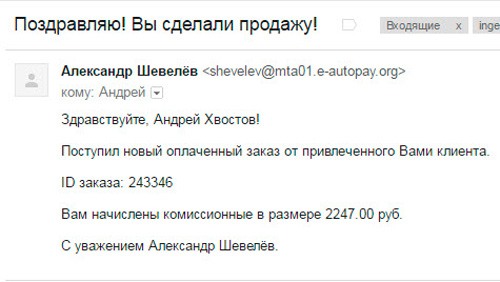
Заберите список проверенных Партнёрских Программ 2018 года, которые платят деньги! 
Скачайте чек-лист и ценные бонусы бесплатно
=>> «Лучшие партнёрки 2018 года»
Похожие записи:
Понравилась статья? Скажи автору спасибо, поделись с друзьями!